instrument Vector photosop figura arbitrară
În acest articol ne vom uita la instrumente pentru a crea forme vectoriale complexe, de formă arbitrară cu setările specificate de utilizator, de exemplu, contururile de inimi, stele, fulgi de zăpadă, figuri umane și animale, forme de frunze și flori, și chiar logo-urile companiei.
Programul Adobe Photoshop astfel de forme complexe vectoriale sunt numite „forme personalizate“ (forme personalizate) și sunt create cu ajutorul „forma personalizată“ (Shape Instrumentul Custom).
Acest instrument este situat în bara de instrumente în forme vectoriale de grup:
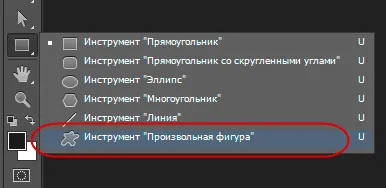
Alegerea unui formular personalizat
Când activați instrumentul „figură arbitrară“ putem alege forma de cifre dintr-o paletă de alegere, care se deschide, făcând clic pe pictograma corespunzătoare din panoul de opțiuni:
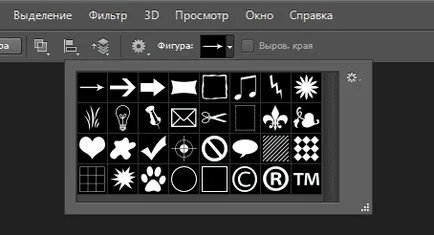
Pentru a selecta forma dorită trebuie să faceți clic pe miniatura corespunzătoare.
Dar, în cele mai multe cazuri, a folosit primul tip, „Figura“ (Shape Layers).
Alegerea culorii și tipului de umplere forme arbitrare
După ce ați selectat forma dorită, puteți alege culoarea de umplere sale, și în Photoshop CS6, de asemenea, umple tip - solid de culoare, gradient, sau un model. Pentru a continua pentru a umple setările ar trebui să faceți clic pe pătrate colorate în bara de opțiuni (de altfel, în mod implicit, este negru):
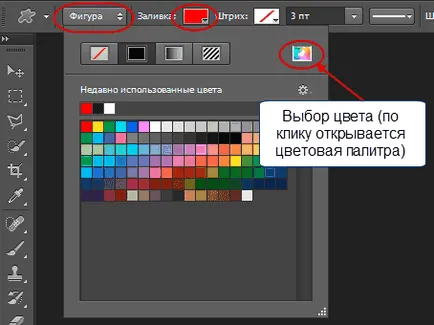
Alegerea culorii și tipul de accident vascular cerebral de formă arbitrară
Această opțiune va apărea numai în versiunea de Photoshop CS6. Cu această opțiune puteți selecta forma de accident vascular cerebral, mai multe despre crearea accident vascular cerebral descrise în articolul „Linia punctată în cadru și Photoship CS6“
Desen forme vectoriale
Pentru a începe să desenați o formă vectorială, faceți clic pe butonul stâng al mouse-ului în document, pe care setați punctul de pornire, apoi țineți apăsată prin prindere, trageți cursorul la punctul final. Când trageți cursorul Photoshop afișează o formă schematică. Când glisați cursorul la punctul final, eliberați butonul și completați Phoptoshop figura de culoare aleasă:
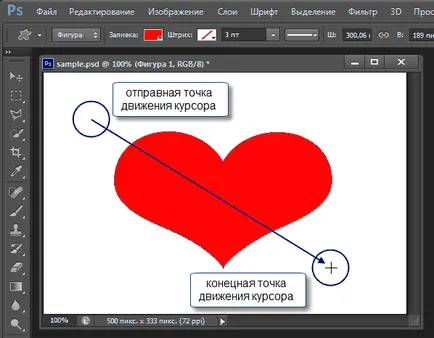
În Photoshop, implicit a construit un număr mare de forme diferite, acum vom vedea doar un kit de pornire, care este afișată în mod implicit. De exemplu, voi alege forma de inima:
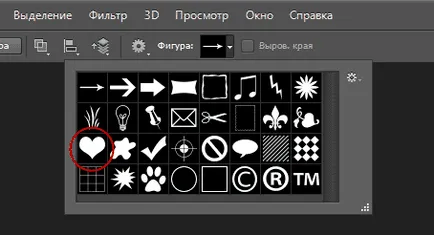
Alegerea modului de forme
Photoshop vă permite să ne crea trei tipuri diferite de forme. Putem crea o „forme vector“ (vector forme), care nu depinde de rezoluția și scalabilă, fără pierderi de calitate a imaginii (cum ar fi programul Illustrator). Putem crea un tip de „contur“ (Path), care este doar contururile figurilor. Și putem crea o formă de pixeli în care Photoshop va umple forma de pixeli colorate.
Desenați forme în proporțiile corecte
Rețineți, totuși, că forma de inima mea este un pic plat. Forma neregulată a fost făcută pentru că, în mod implicit, Photoshop nu cere proporțiile corecte și raportul de aspect al formei de a crea. Am apăsați combinația de taste Ctrl + Z pentru a anula pași pentru a crea forma și să încerce să creeze din nou o inimă.
Pentru a desena o formă arbitrară în proporțiile corecte, repetați pașii pentru a crea forma, dar de data aceasta, țineți apăsată tasta Shift, imediat după începerea glisarea cursorului de mai sus. După ce zazhmote Schimbare, veți vedea modul în care forma a schimbat forma de a corecta geometrica.
Există un lucru important - de îndată ce ați terminat de contrabandă peste, mai întâi eliberați butonul stâng al mouse-ului, și după butonul mouse-ului, eliberați tasta Shift, apoi, de asemenea, Phoptoshop umple o forma cu culoarea selectată.
Acum, inima a devenit mai frumoasă:
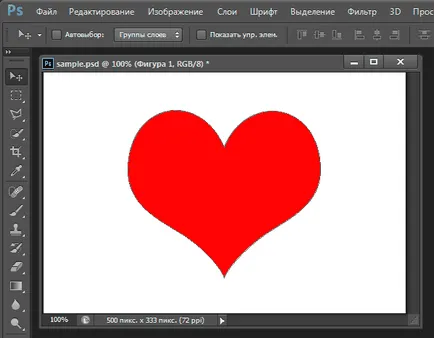
Schimbarea culorii pieselor finite
Dar ce să fac dacă aveți nevoie dintr-o dată pentru a schimba culoarea unei forme vector finit? Nimic nu ar putea fi mai ușor. Pentru a face acest lucru trebuie doar dublu-clic pe pictograma corespunzătoare din panoul Straturi. Panourile de afișaj CS6-strat în formă de straturi este diferit de versiunile anterioare, în imaginea de mai jos, am dat panoul două opțiuni din partea stângă - în CS6, dreptul la CS5 și versiunile anterioare, ar trebui să faceți clic pe pictograma cu încercuită coloană frontiera galbenă:
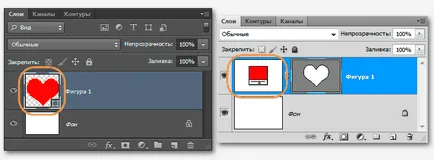
După colici va afișa o paletă de culori, gdy puteți alege culoarea dorită, apoi faceți clic pe OK.
Dacă utilizați CS6, și a umplut forma patrata, cu un gradient sau un model, apoi mai târziu le puteți modifica, de asemenea. Pentru a face acest lucru, va trebui să faceți clic pe pictograma stratului de formă în panoul Straturi. În figura I prezintă gradientul de schimbare:
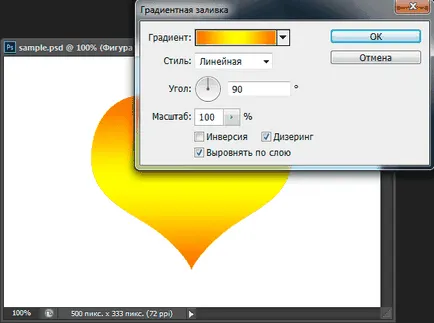
Descărcați formulare suplimentare
După cum am menționat, Photoshop vine cu un set de formulare personalizate. Pentru a le selecta, apăsați selectați pictograma paletei din bara de opțiuni, și apoi pe pictograma în formele superioare de selecție:
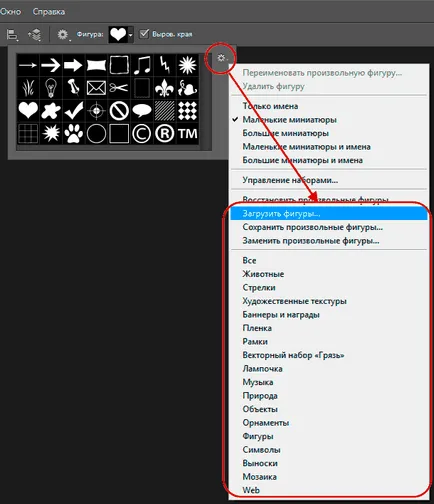
Puteți alege orice linie din grupul încercuite coloana cadru roșu. Și făcând clic pe linia de „figuri de sarcină“ (forme de încărcare), puteți încărca presetări propriile forme, de exemplu, descărcate de pe Internet. Fișierele cu extensia de seturi de cifre au csh.
În următorul articol ne vom uita la modul de a crea propriile lor forme, precum și pentru a păstra și de a folosi propria colecție de forme personalizate.